Oprava: Mikrofon aplikace Duolingo nefunguje na Androidu 12
Různé / / March 23, 2022
Pokud jde o výuku jakéhokoli cizího jazyka, stěží se může vyrovnat Duolingo. Aplikace vám pomůže mluvit plynule více než 30 jazyky mnohem intuitivnějším způsobem. Můžete se začít učit od nuly nebo si můžete vyzkoušet své schopnosti, pokud jazyk ovládáte byť jen trochu. Duolingo se zaměřuje především na zlepšení naší gramatiky a slovní zásoby. Kromě toho můžete také vyzkoušet spoustu dalších cvičení, jako je čtení, mluvení, psaný překlad a další, abyste zlepšili své základy.
Samozřejmě, pokud jste aplikaci používali, už víte, jak je dobrá. Lekce mluveného projevu se také ukázaly jako opravdu efektivní, aby každý začátečník dohnal výslovnosti. V poslední době se však zdá, že problém velmi narušuje plynulou zkušenost uživatelů, zejména na Androidu 12. Když se uživatel pokouší použít mikrofon pro lekce mluvení, mikrofon prostě nefunguje. Někdy nevyžaduje žádný hlasový vstup a po několika sekundách automaticky vypne mikrofon. Zatímco jindy odešle zprávu „Zkus to ještě jednou“.
Pokud jste se setkali s některým z těchto problémů a čelíte problémům s pokračováním ve výuce, máme pro vás několik oprav. Než přejdeme k našemu seznamu řešení, všimněte si, že problém může nastat z různých důvodů. Takže možná budete muset vyzkoušet více oprav, než najdete funkční řešení.

Obsah stránky
-
Oprava: Mikrofon aplikace Duolingo nefunguje na Androidu 12
- Restartujte smartphone
- Zabít aplikace pro mikrofon na pozadí
- Povolení povolení k mikrofonu na Duolingo
- Vymažte mezipaměť a data
- Znovu nainstalujte Duolingo
- Přejděte na předchozí aktualizaci
- Závěr
Oprava: Mikrofon aplikace Duolingo nefunguje na Androidu 12
Mikrofon aplikace Duolingo nefunguje správně na Androidu 12 většinou není skutečným problémem samotné aplikace. Ve skutečnosti to většinou souvisí s oprávněními aplikace na vašem zařízení. Proto začneme se stejnou opravou a pomalu přejdeme také k ostatním.
Restartujte smartphone
Někdy jsou problémy, jako jsou závady mikrofonu, způsobeny systémem pouze kvůli technickému termínu zvanému – uváznutí. Toto je situace, kdy stejný zdroj – mikrofon používají dvě aplikace současně. Restartováním telefonu se vymažou všechny aktuální zdroje a doufejme, že po restartování zařízení bude Duolingo fungovat perfektně.
Zabít aplikace pro mikrofon na pozadí
Jak jsem již zmínil, existuje mnoho situací, kdy můžete čelit problému, pokud mikrofon vašeho zařízení používá mnoho aplikací současně. Je docela možné, že to způsobuje problém. Moje doporučení tedy bude vymazat všechny aplikace na pozadí a poté spustit Duolingo.
Povolení povolení k mikrofonu na Duolingo
Ve výchozím nastavení Duolingo v době instalace nežádá o oprávnění. Proto první věc, kterou musíte udělat, pokud váš mikrofon Duolingo nefunguje, je zkontrolovat oprávnění aplikace. Chcete-li povolit oprávnění k mikrofonu pro aplikaci Duolingo, postupujte podle níže uvedených kroků.
- Otevřete Nastavení zařízení v telefonu Android.
- Přejděte do části Aplikace a oprávnění.

- Nyní přejděte do Správce aplikací.
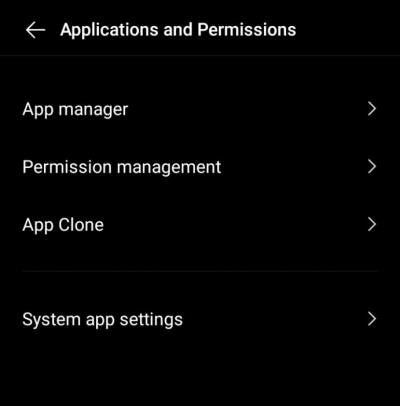
Reklamy
- Přejděte dolů a klikněte na Duolingo.

- Klepněte na kartu Oprávnění.

- Vyberte Mikrofon.
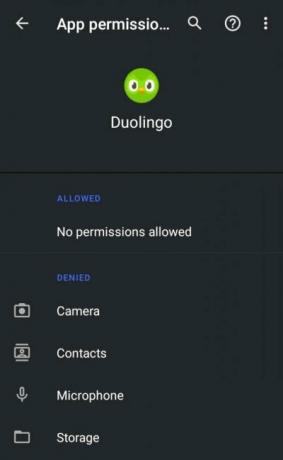
Reklamy
- Nakonec vyberte Povolit a povolte oprávnění k mikrofonu aplikace Duolingo.

Pamatujte, že pořadí Nastavení se telefon od telefonu liší. Pokud tedy nemůžete okamžitě najít sekci aplikací, vyhledejte ji a postupujte podle pokynů. Jakmile povolíte oprávnění pro mikrofon, zkuste znovu spustit aplikaci Duolingo a pomocí mikrofonu zkontrolujte, zda funguje. Pokud je oprávnění již nastaveno na „povoleno“, znovu jej povolte a znovu zkontrolujte.
Vymažte mezipaměť a data
Pokud povolením stále problém nevyřešíte, doporučujeme smazat mezipaměť a data aplikace. I když se to s ohledem na problém zdá docela nespolehlivé, přetížená mezipaměť může stále vyvolat různé typy problémů. Výsledkem je, že vymazání mezipaměti a dat Duolingo stojí za pokus. Zde je návod, jak můžete vymazat mezipaměť a data aplikace.
- Spusťte aplikaci Nastavení.
- Přejděte do části Aplikace a oprávnění.

- Nyní přejděte do Správce aplikací.
- Ze seznamu vyberte Duolingo.
- Klepněte na Interní úložiště.

- Dále klikněte na vymazat data a vymazat mezipaměť.
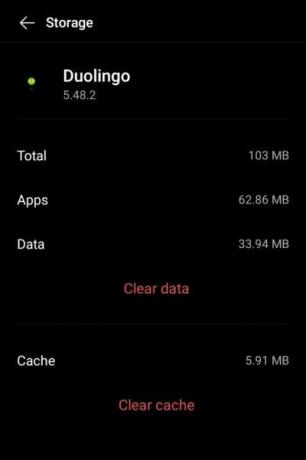
Opět platí, že možnosti se mohou objevit mírně odlišným způsobem v závislosti na telefonu, který používáte. Ujistěte se, že jste našli správnou možnost a vymažte mezipaměť i data. Nakonec spusťte aplikaci Duolingo a zkontrolujte, zda problém stále přetrvává.
Znovu nainstalujte Duolingo
Pokud obě předchozí možnosti selhaly, přichází k naší nejviditelnější možnosti přeinstalace aplikace Duolingo. Pokud máte nějaké pochybnosti, můžete Duolingo znovu nainstalovat na své zařízení Android 12 podle následujících kroků.
- Otevřete Nastavení a přejděte na Aplikace a oprávnění.
- Vyberte Správce aplikací a vyhledejte a vyberte Duolingo.
- Nyní aplikaci odinstalujte.
- Přejděte do Obchodu Play a vyhledejte Duolingo.
- Nakonec aplikaci znovu nainstalujte.
Přeinstalace opraví většinu závad v aplikaci. Takže pokud má problém cokoli dělat s určitou závadou, okamžitě to opraví.
Přejděte na předchozí aktualizaci
Vzhledem k tomu, že většina uživatelů se s tímto problémem setkala až po vydání nejnovější aktualizace, možná by problém vyřešil downgrade aplikace na jednu z jejích předchozích aktualizací. Nyní, pokud si nejste vědomi, zde je návod, jak můžete snížit verzi aplikace Duolingo.
- Nejprve otevřete Google Play Store, vyhledejte Duolingo a klikněte na něj.
- Nyní klikněte na ikonu se třemi tečkami v pravém horním rohu obrazovky.
- Zrušte zaškrtnutí možnosti „Povolit automatickou aktualizaci“.

- Vraťte se na domovskou obrazovku a spusťte aplikaci Nastavení.
- Přejděte do Správce aplikací, vyberte Duolingo, poznamenejte si číslo verze a odinstalujte aplikaci.
- Dále otevřete libovolný webový prohlížeč a otevřete webovou stránku Duolingo.
- Vyhledejte verze aplikace.

- Stáhněte si předchozí verzi aplikace a nainstalujte ji do svého zařízení.
Závěr
Duolingo je jistota, pokud jde o rychlé osvojení základů jakéhokoli cizího jazyka. Aplikace vám umožní okamžitě nastavit svůj účet a začít se učit požadovaný jazyk přímo ze smartphonu.
Problém, jako je tento, by jistě mohl přerušit učení tisíců uživatelů. Přestože vývojáři určitě najdou trvalou opravu do příští aktualizace, zde jsou některé dočasné opravy, které vám prozatím pomohou pokračovat ve studiu. Pokud byl tento článek užitečný, ukažte nám nějaké povzbuzení tím, že poskytnete své recenze. Také nám řekněte, která oprava vám pomohla nejvíce.



